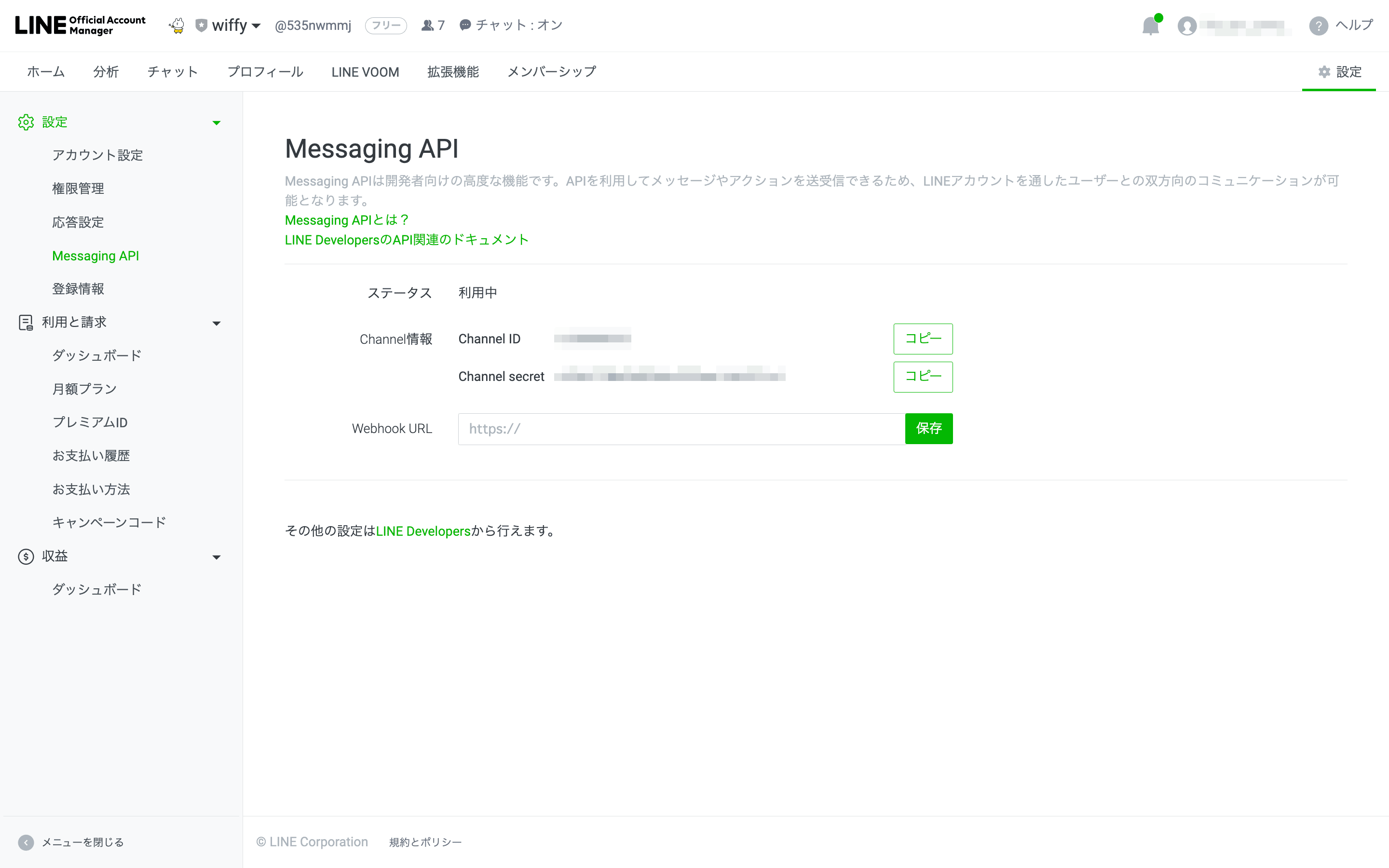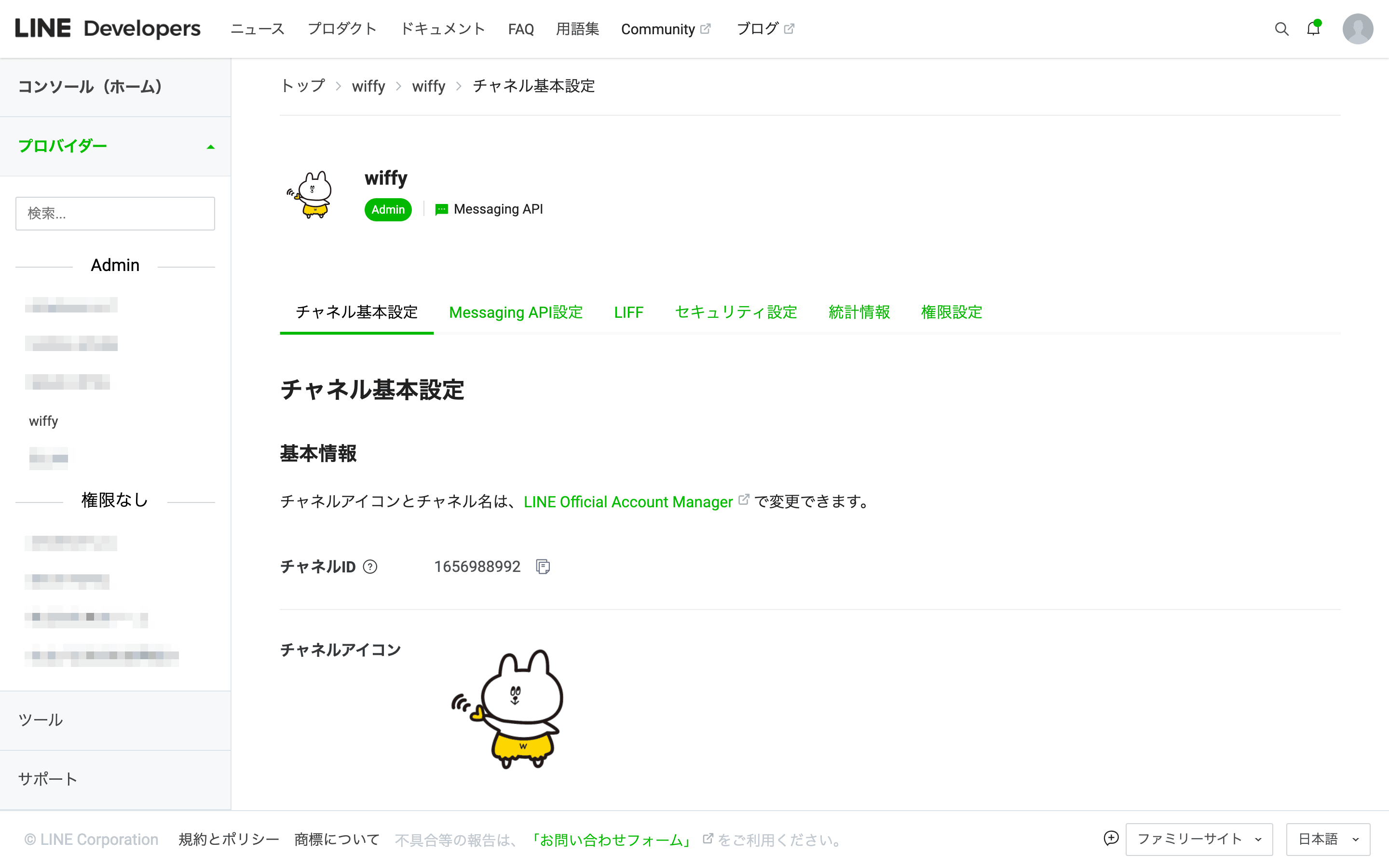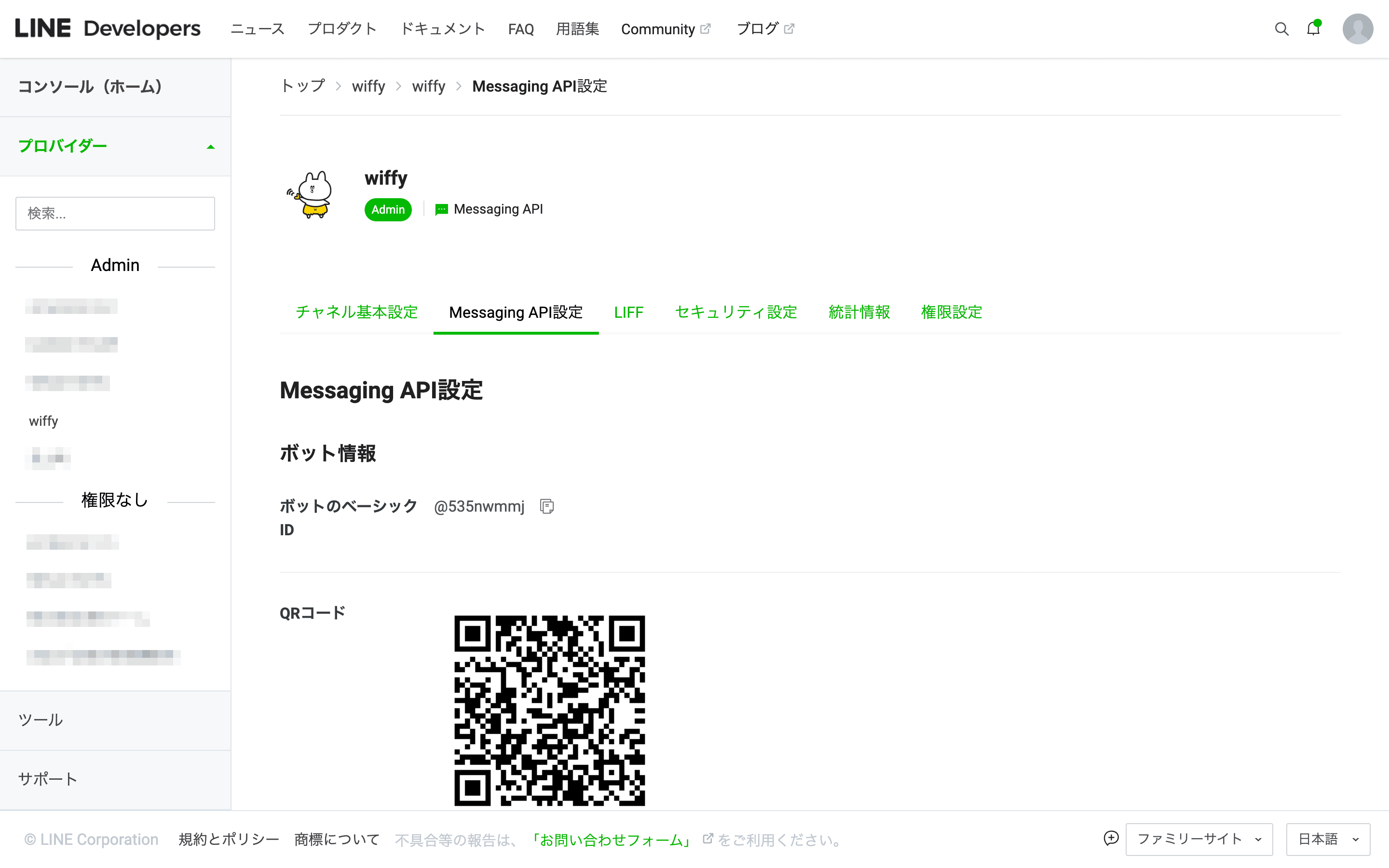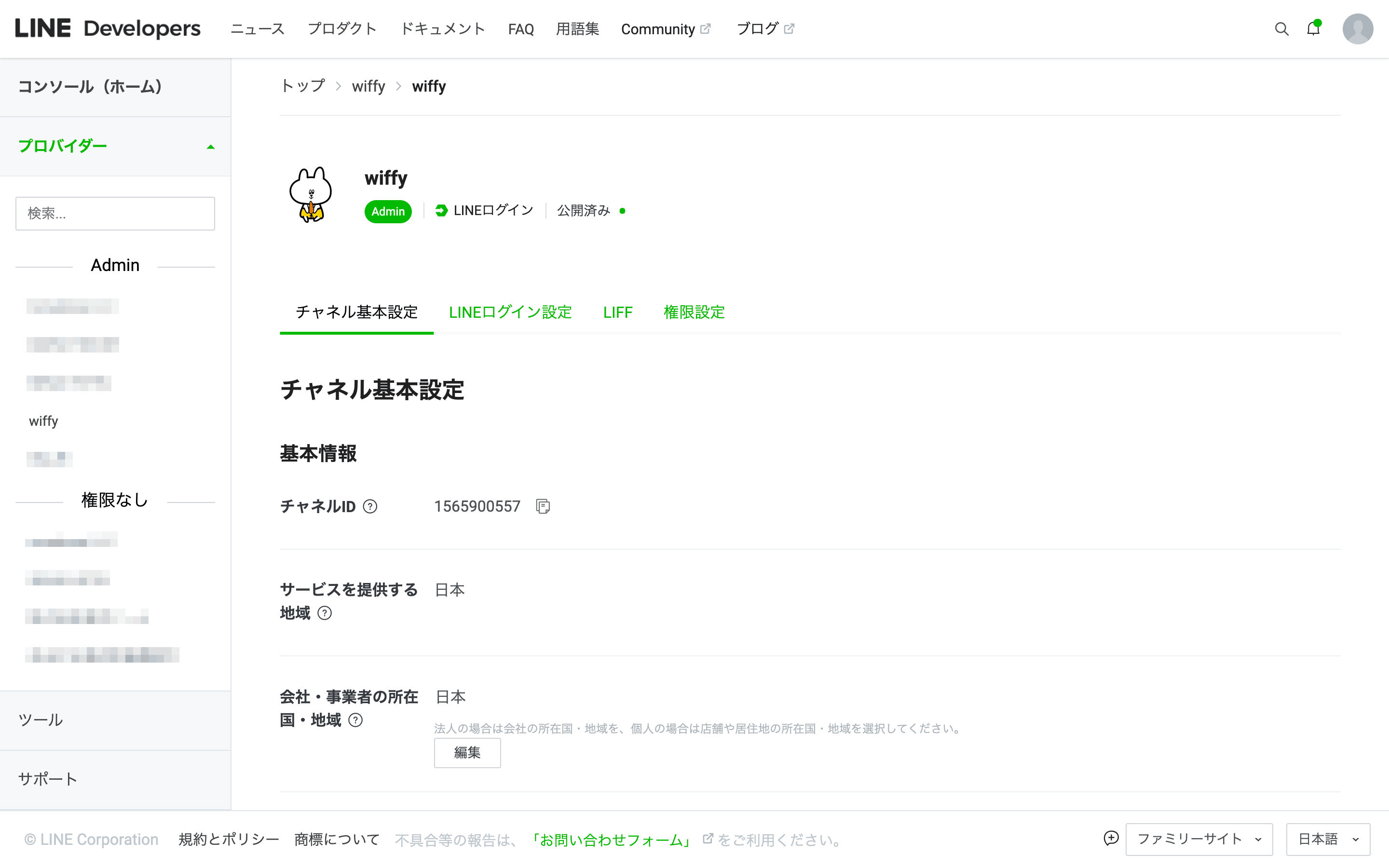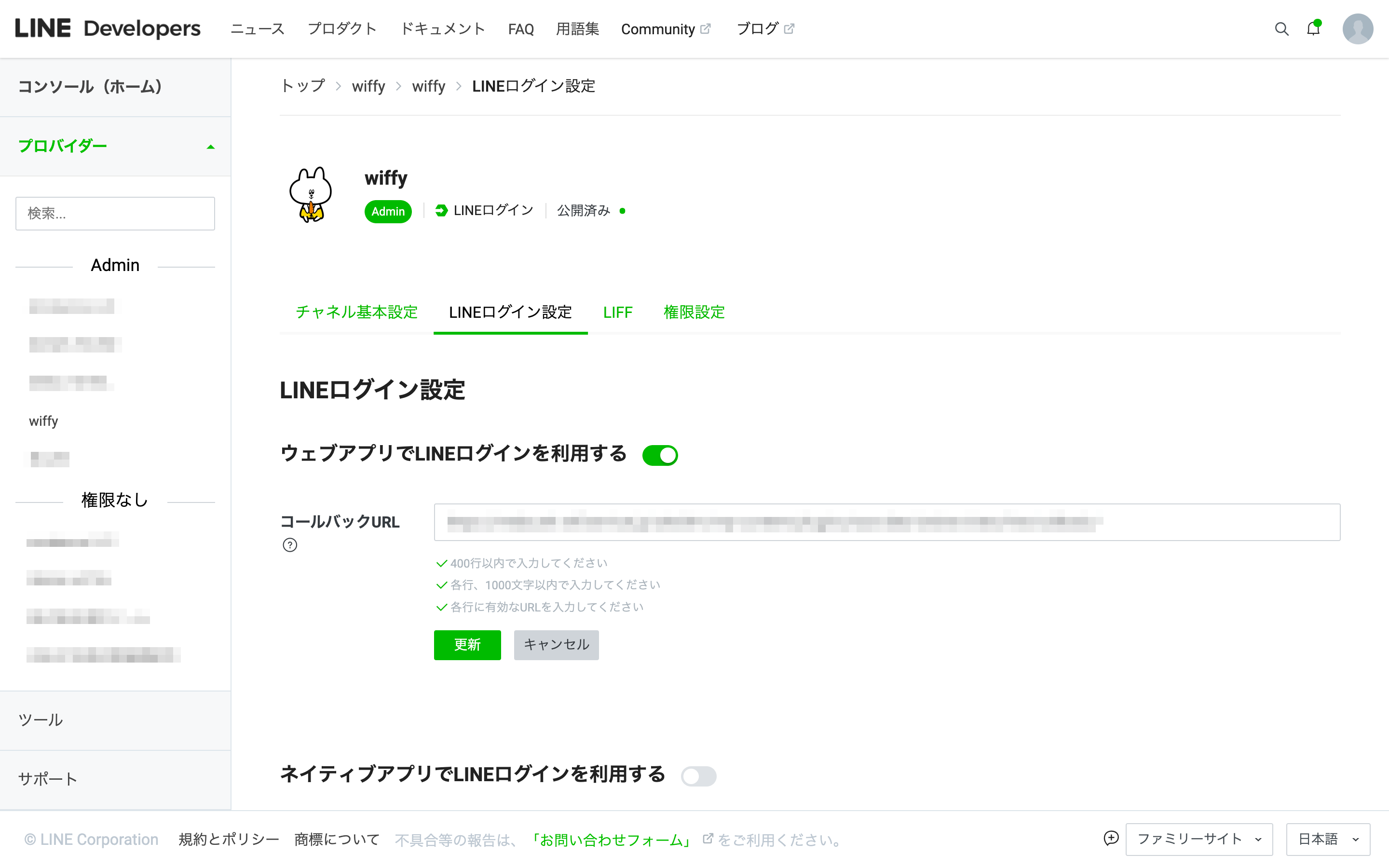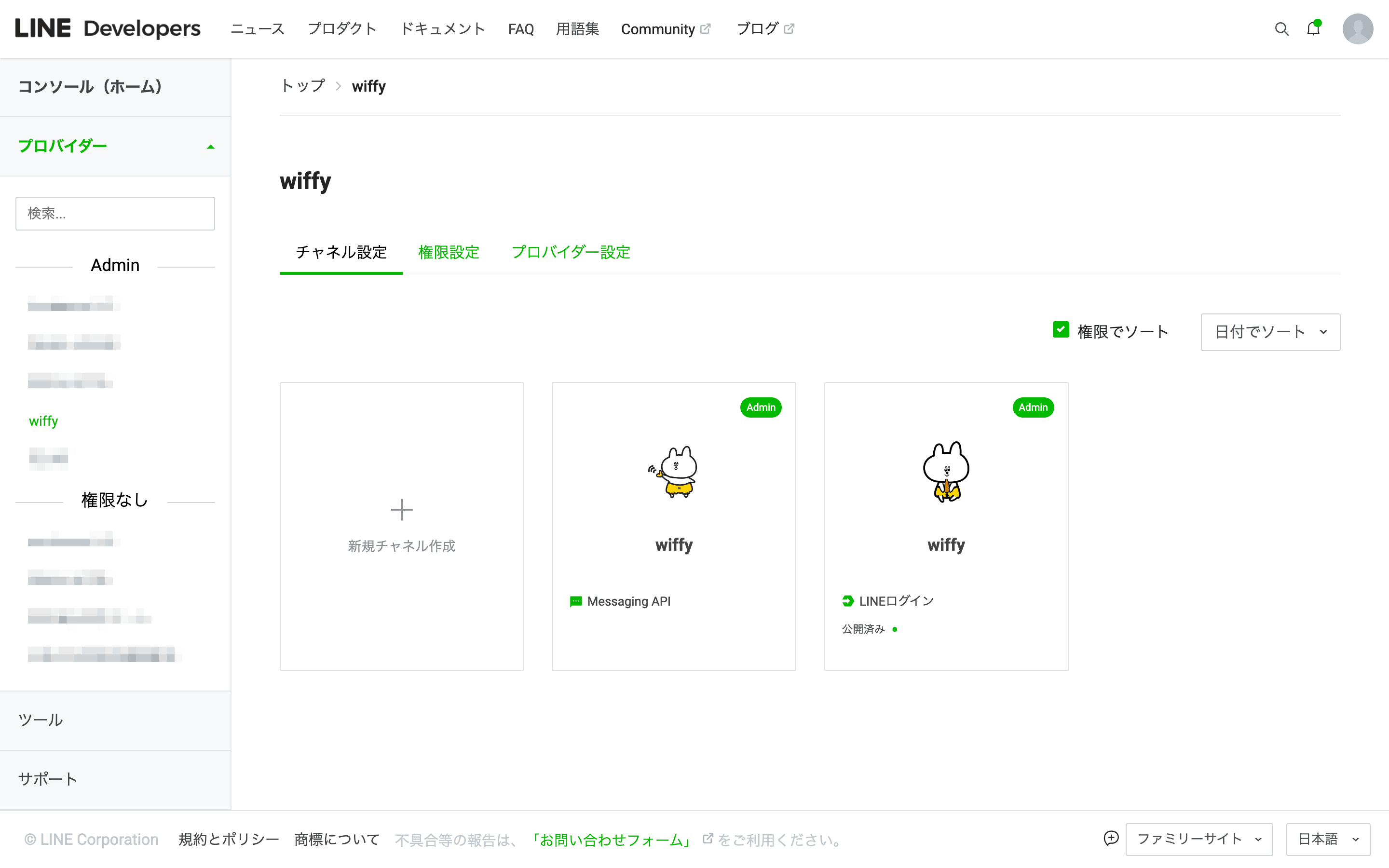LINE OAuth2の導入
ここでは、公衆無線LAN認証サービス「wiffy」と接続する「LINE OAuth2」クライアントの発行手順について解説します。
-
公式アカウントの準備
LINE公式アカウントをお持ちでない方は、こちらの記事を参考にして開設します。
最低限の設定として「プロフィール」設定をお済ませください。
「設定」「Messaging API」に進み、「その他の設定はLINE Developersから行えます。」のリンク部分をクリックします。
-
開発者アカウントの準備
以降はLINE Developersダッシュボード上の設定となります。
「プロバイダー」(提供者情報)を作成します。組織名等が妥当となります。この例では「wiffy」としました。
-
チャネルの作成 - Messaging API
作成済み「プロバイダー」の下で「新規チャネル作成」します。
まずは「Messaging API」を作成します。
「チャネル基本設定」タブで「チャネルアイコン」「チャネル名」「チャネル説明」管理者の「メールアドレス」 を設定します。以下に「チャネル説明」の例文を示します。
「プライバシーポリシーURL」の例をこちらに示します。このURLは無線LAN認証サービスのキャプティブポータル内に作成しますので、当社からご案内します。
「サービス利用規約URL」の例をこちらに示します。このURLは無線LAN認証サービスの認証ポータル内に作成しますので、当社からご案内します。
「Messaging API設定」タブで「ボットのベーシックID」が「LINE Official Account Manager」側と一致していることを確認します。
-
チャネルの作成 - LINE Login API
同じ「プロバイダー」の下で追加で「新規チャネル作成」します。
次は「LINEログイン」APIを作成します。
「チャネル基本設定」タブでは、「サービスを提供する地域」を日本とし、「チャネルアイコン」には連携するWebアプリケーション(キャプティブポータル)側のブランドロゴをアップロードします。「チャネル名」は例としてwiffyとしました。「チャネル説明」「メールアドレス 」「プライバシーポリシーURL」「サービス利用規約URL」は「Messaging API」のものと同様とします。
「アプリタイプ」はウェブアプリとします。
「チャネルシークレット」は「チャネルID」と共に当社までメールでご連絡ください。
「リンクされたボット」は「Messaging API設定」における「ボットのベーシックID」を選択します。
「多言語対応」は任意です。
「OpenID Connect」(メールアドレス取得権限)は任意です。この権限を申請するには、規約への同意と、利用者向けの利用規約にメールアドレスを取得する目的等を掲示し、掲示部分のスクショをアップロードする必要があります。
「LINEログイン設定」タブにて「ウェブアプリでLINEログインを利用する」を有効にし、「コールバックURL」に当社から連絡するURLを入力し更新します。
-
チャネルの公開
最後に「LINEログイン」チャネルのステータスを「開発中」から「公開」に変更します。「公開済み」となることをご確認ください。
スクリーンショットの通り、1つのプロバイダーに「Messaging API」と「LINEログイン」の2つのチャネルが作成されました。